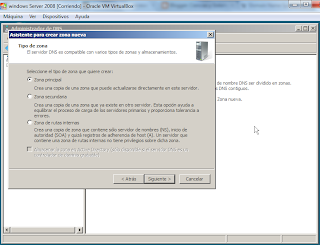Utilizacion de ISA Sever 2004
Lo primero que vamos a evaluar para realizar la instalacion de ISA Server es ver si tenemos los requisitos que este pide los cuales son los siguientes:
- Pentium III a 550 MHz o superior
- Microsoft Windows 2000 Server o Advanced Server con Service Pack 4 o una versión posterior; Windows 2000 Datacenter Server o Windows Server 2003 Standard Edition o Enterprise Edition
- 256 MB de RAM o más
- Partición local con formato NTFS y 150 MB de espacio disponible en el disco duro; se requiere espacio adicional para el contenido de la caché Web
- Unidad de CD-ROM o DVD-ROM
- Adaptador de red compatible con el sistema operativo del equipo para comunicarse con la red interna;
El segundo paso seria el configurar una puerta de enlace que permita la conexio nentre nuestro servidor y la red externa la cual va a ser accesada por medio del ISA server.
Por ello debemos crear el ruteo correspondiente en nuestro servidor.
Lo siguiente es poder configurar el ISA de manera que quede libre la entrada de peticiones a nuestro servidor DNS ya que muchas veces este puede ser un problema para los clientes quienes para resolver una direccion deberan colocar sus datos en cada momento o cambiar la cofiguracion de los programas.
En este momento si se tiene alguna version antigua de ISa como el 2000 es mejor realizar una copia de la configuracion porque se debe de actualizar este servicio aunque lo mas recomendable es realizar una instalacion limpia osea no una actualizacion sino una instalacion desde 0 claro si es posible.
Al seguir con la instalacion llegamos al punto de elegir si queremos la instalacion tipica, personalizada o custom por el momento vamos a realizar la instalacion tipica ya que contiene lo necesario para hacer funcionar el sistema.
El isa server puede funcionar de varias maneras:
Lo que vemos en la imagen es la como el ISA server esta funcionando como una barrera entre los clientes y la red DMZ que es la red de servicios interna de nuestro sistemas probablemente por alguna regla o politica que permite enviar en un puerto determinado.
Tambien podemos ver que Usuarios en cualquier parte del mundo se pueden conectar por medio del ISA server a nuestra red intarna con lo que habilitamos un usuario remoto par este fin.
En el mundo de los Firewall existen las reglas y las listas de acceso por defecto el servidor va a bloquear toda interaccion desde una red externa a una red interna de manera directa por eso creamos reglas de Nateo y politicas.
Una regla de Nat es una forma de esconder las verdaderas IP's de nuestros servidores internos por medio de una ip publica la cual es la unica que tiene acceso a nuestro servidor interno cuya ip de red interna no es divulgada por seguridad de la red.
Tambien podemos utilizar el ISA server para crear una conexion VPN que es una conexion directa entre los equipos internos y la red externa problamente una red remota para la cual queremos tener acceso.
Aqui tenemos un diagrama que nos ayudara a entender de mejor manera el uncionamiento del ISA Server 2004
Podemos ver como el Cliente por medio del Isa server puede interactuar con redes exteriores tanto Servicios en la Web como otros servicios en redes distintas.
Cualquier duda enviar correo
Les adjunto algunos videos de como implementar el isa server que estan en YouTube

.gif)